教程网首页 > 百科教程 > AI教程 》 AI制作扁平夸张风格人物插画
AI制作扁平夸张风格人物插画
效果图
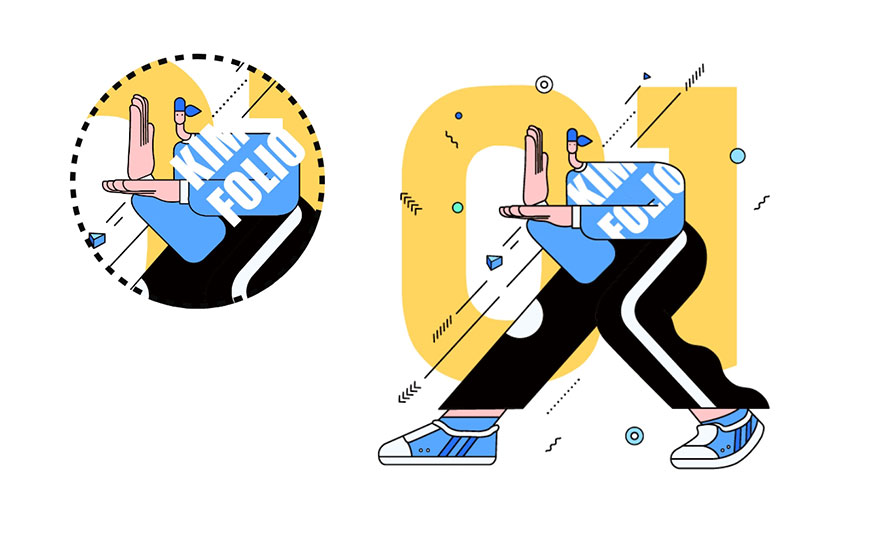
制作草图,给人物增加了一些场景元素。
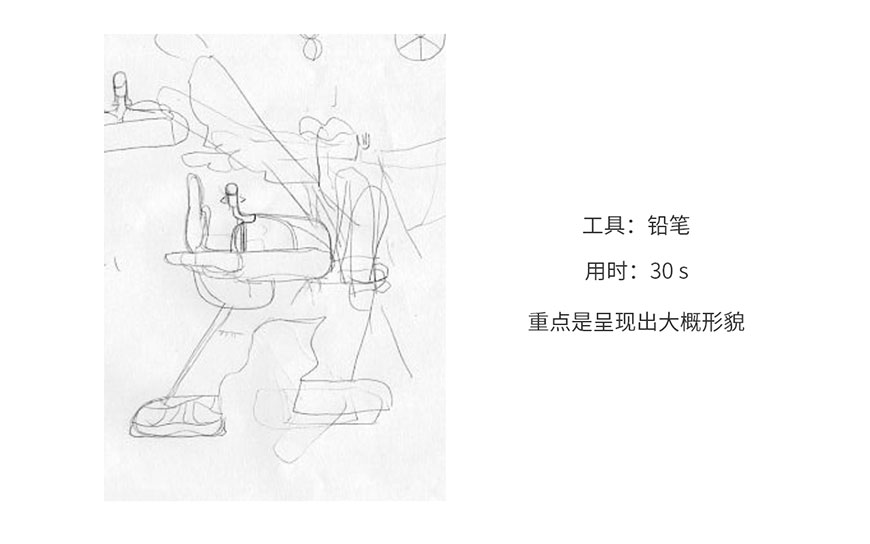
首先打开AI,新建文档,文档大小可以设置为1200*1200,分辨率72,色彩模式RGB。先从线条开始起步,设定好线条的大小为3px,绘制出一个圆角矩形。圆角矩形的角度圆弧可以放到最大,呈现一个胶囊形。这也是人物的头部的绘制。描边的形态也要统一规格。
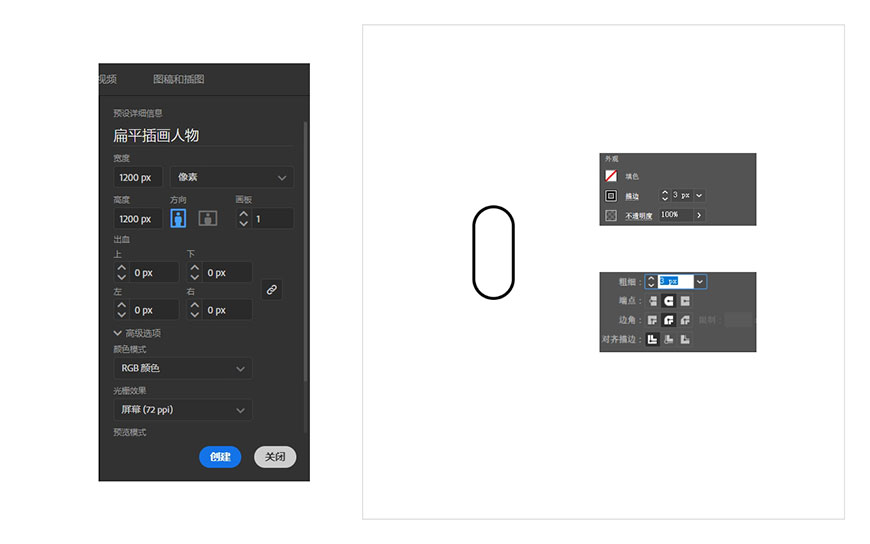
脖子的处理方式采用钢笔工具绘制直线条的方法,然后再将直角变圆角。
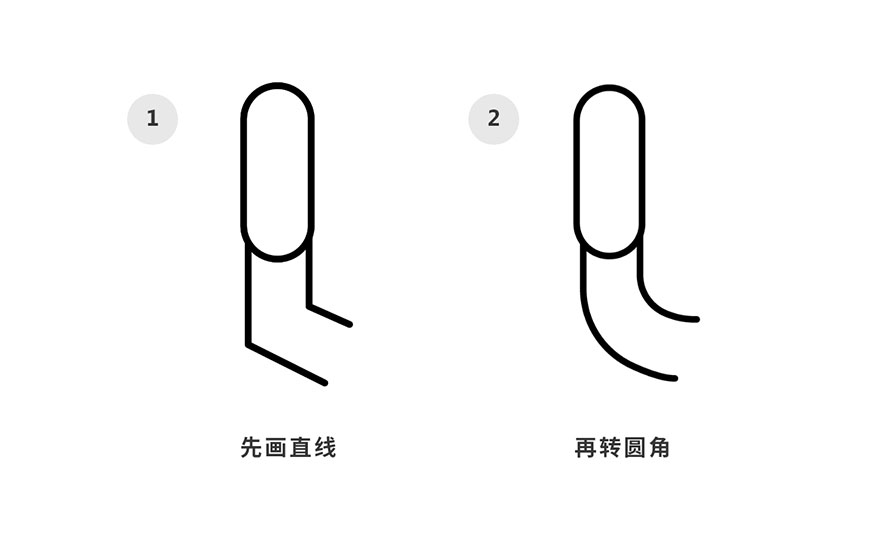
接下处理的身体的部分,首先要画的是领口和肩臂的部分,这两部分其实无法分割,而是作为一个整体来绘制的。
确定的是领口的样式,选择用圆领。用钢笔工具,借助圆角矩形本身来画。利用形状生成器工具(在左侧工具栏中找到),在按住键盘ALT键的同时,对路径进行删减。
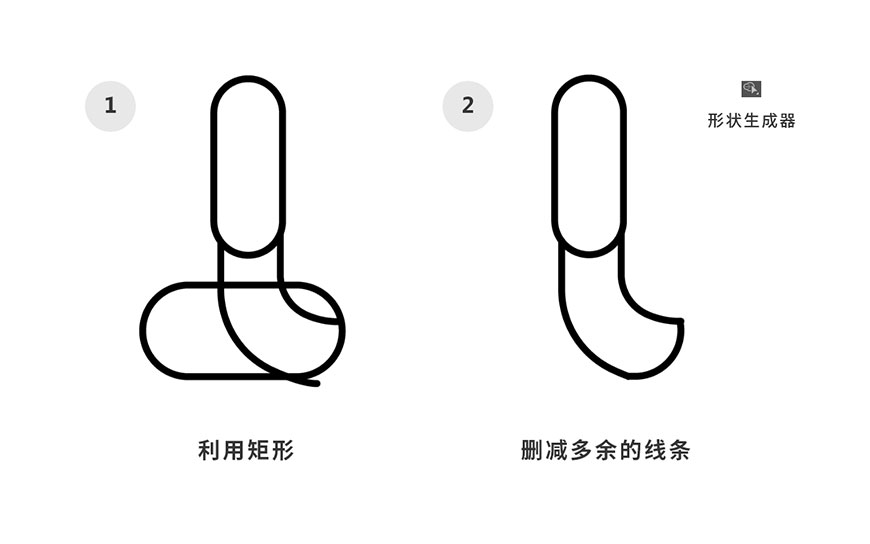
接下绘制肩部和身体,注意跟随草图的思路,同时需要注意线条的表现,弧线要处理到平滑均匀。
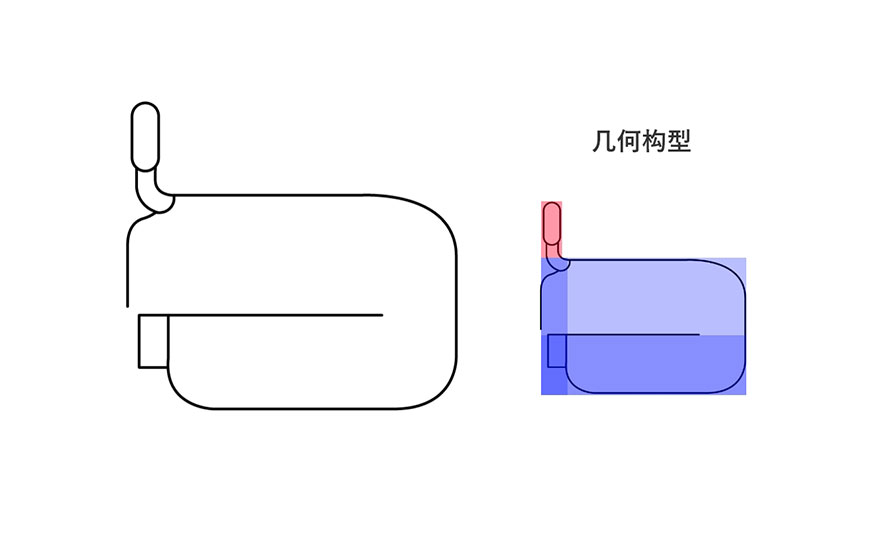
接下完成另一只手臂,但暂时不绘制手的部分。另外一只手臂也是需要表现出几何形的感觉。
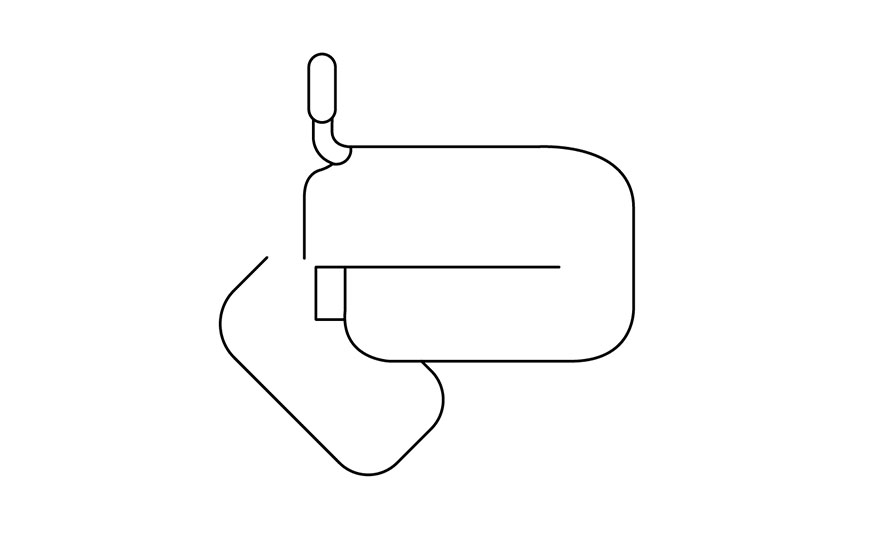
完成腿部的绘制,手和脚的部分留起来单独画为了让身体大形全部建立起来,从而获得人物动作的全貌。
如果在草图阶段画好了人物,也许觉得很满意放到软件里画出来未必就是同样的感觉,这时就需要继续调整。
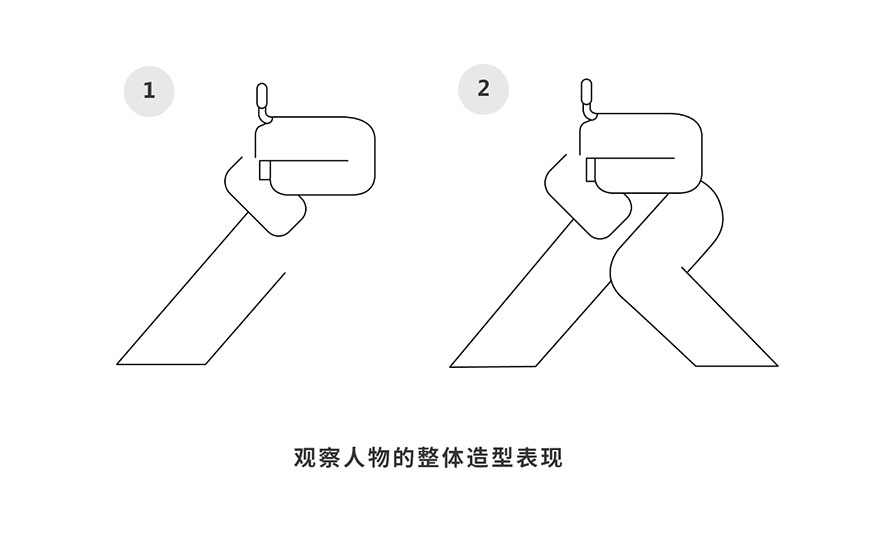
整个人物的身体都是用大的形状所组成的,相对欠缺细节。那么手部和脚部(鞋子)就需要比较细节的刻画。
绘制手部的时候,注意手指的线条要分布均匀,关系适当,手指的长短要表现出错落有致。
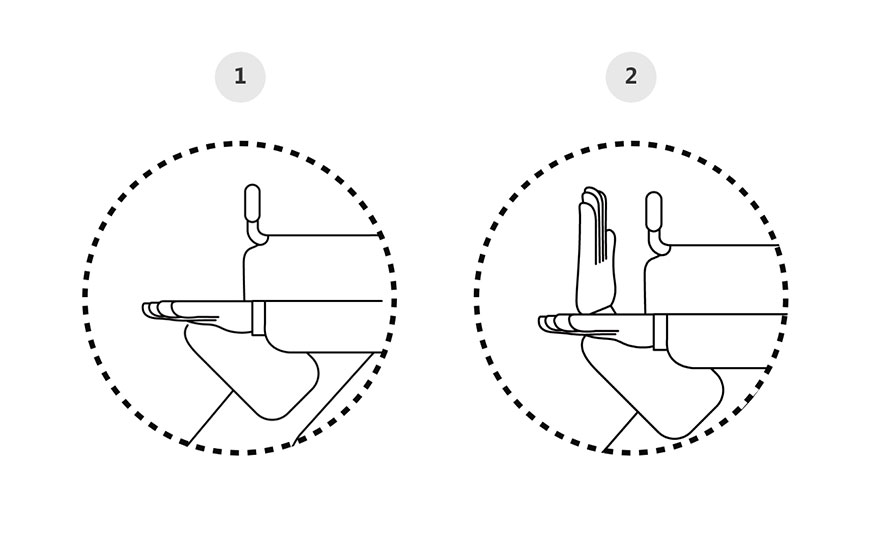
脚部的细节主要就是要描绘出脚踝,以及鞋子的部分。鞋子的样式可以自由发挥,照顾到整体的审美感即可。
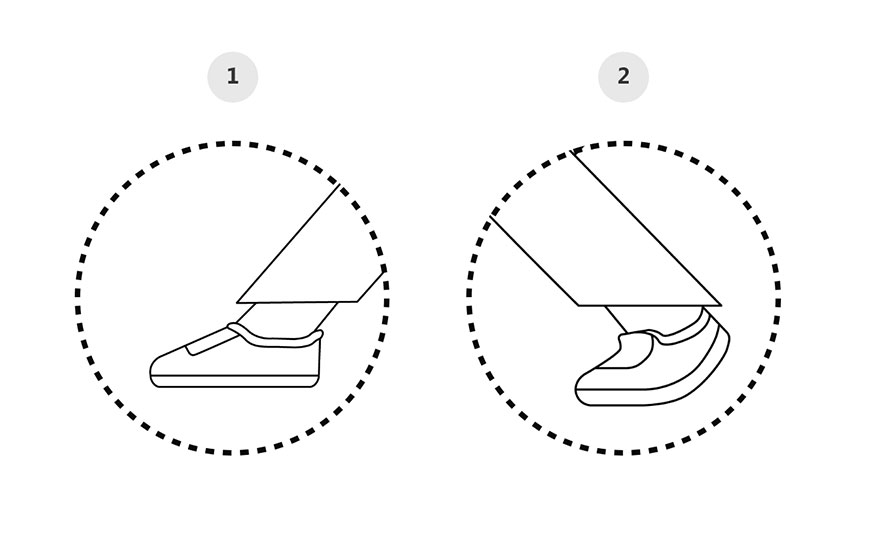
注意右边的鞋子,由于脚后跟的位置略往上抬起,因此鞋子的外观和左边就略有差别。
大形绘制完,整个人物就完成了,接下继续增加线条,从细节上继续丰富人物的表现力。
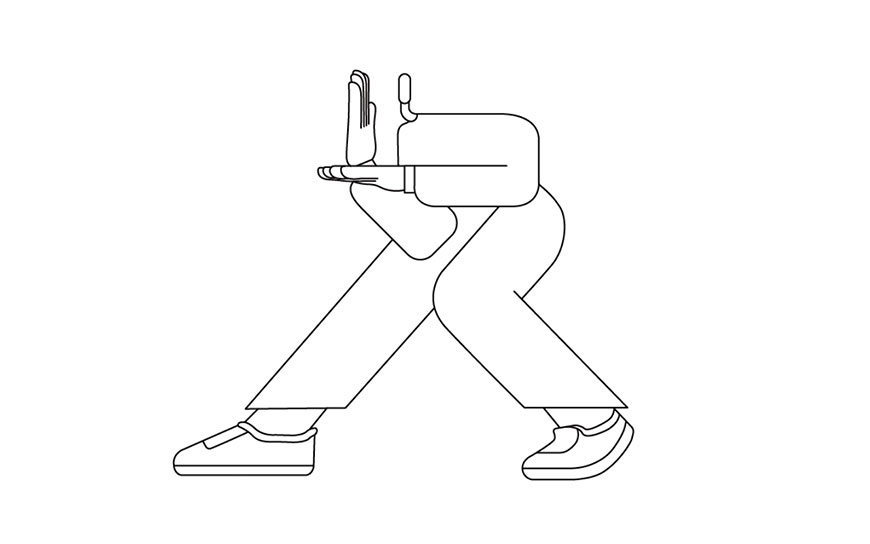
从头部的细节开始增加,为人物增加眼睛和头巾。头巾的部分可以稍作夸张。
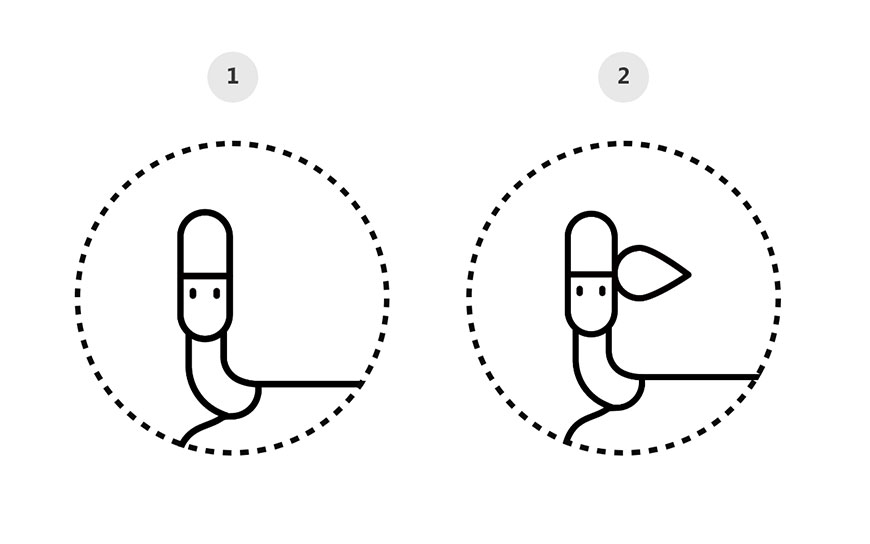
对人物的服饰增加装饰性的线条细节。
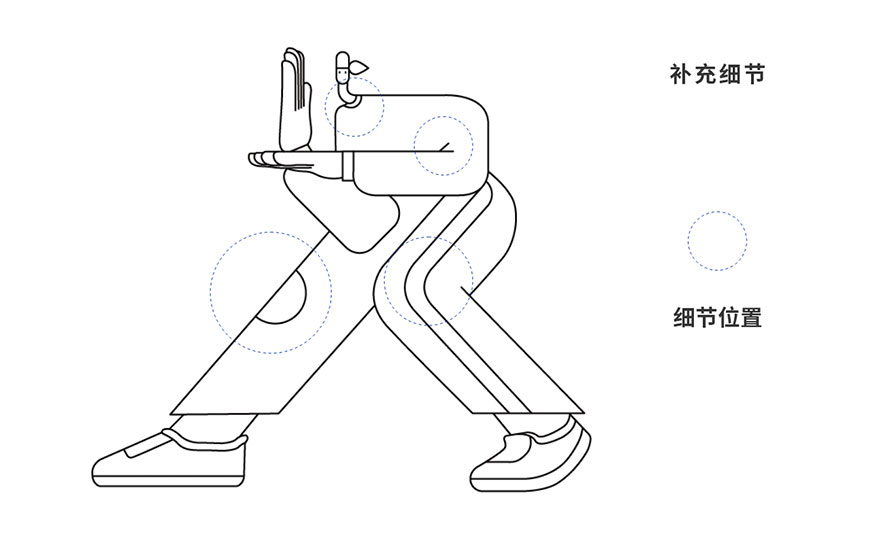
继续增加鞋子部分的细节,这里的线条可以稍作更为复杂的刻画。
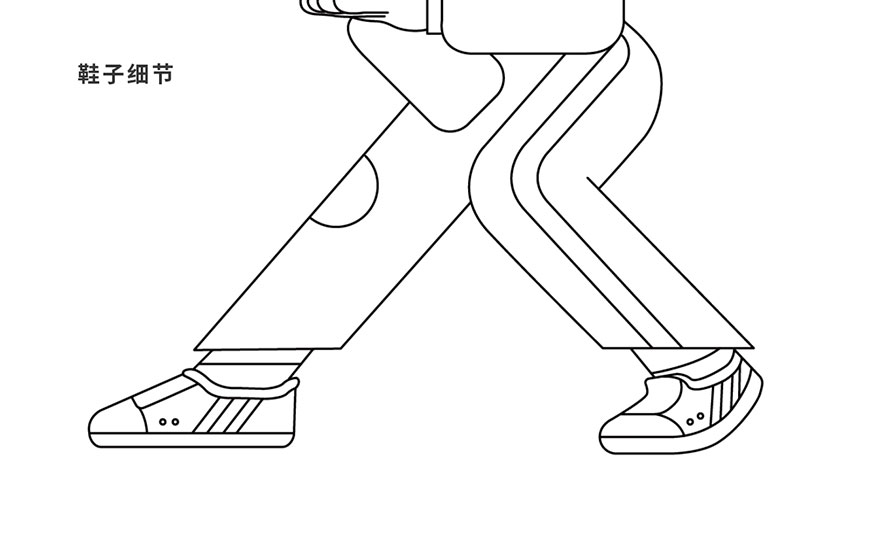
这里接下将直线替换为波浪线,如人物的右边的裤腿,就可以采用这类方式来增加人物的律动感。
首先绘制出一条直线,这条直线不要太短,接下在选中直线的基础上,进入到【效果>扭曲和变换>波纹效果】,进入波纹效果的设置面板,然后根据参数进行设置。这时直线变为了波浪曲线。
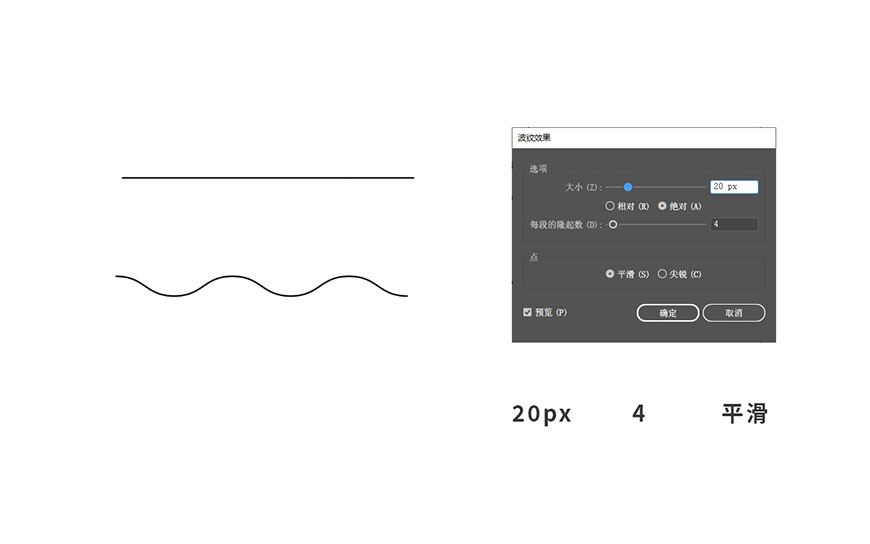
删掉人物右边的裤腿那条直线,将做好的曲线进行扩展外观,扩展外观后,这条波浪曲线就变为了曲线的路径,将这条路径放置在合适的位置上,注意首尾和原有图形的对接。
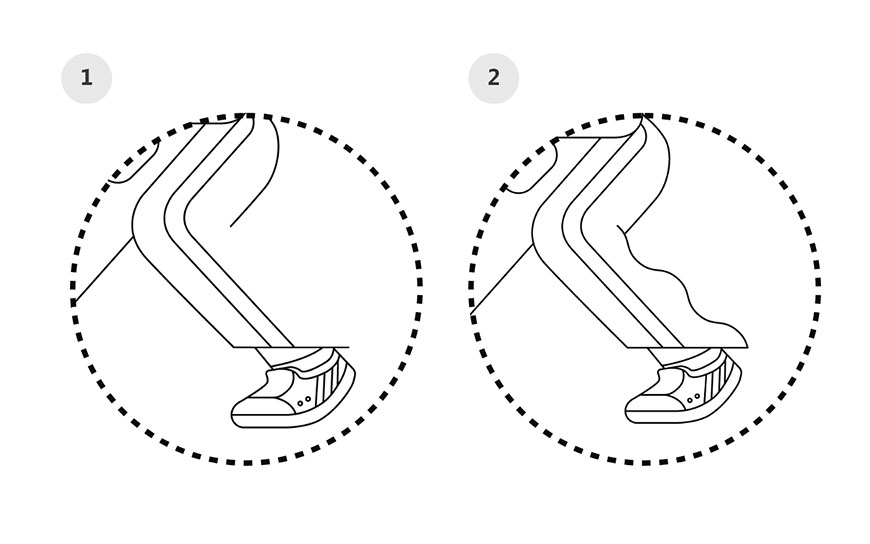
增加线条作为主装饰,它们的方向最好保持一致,和人物的腿部线条有方向上的共鸣。
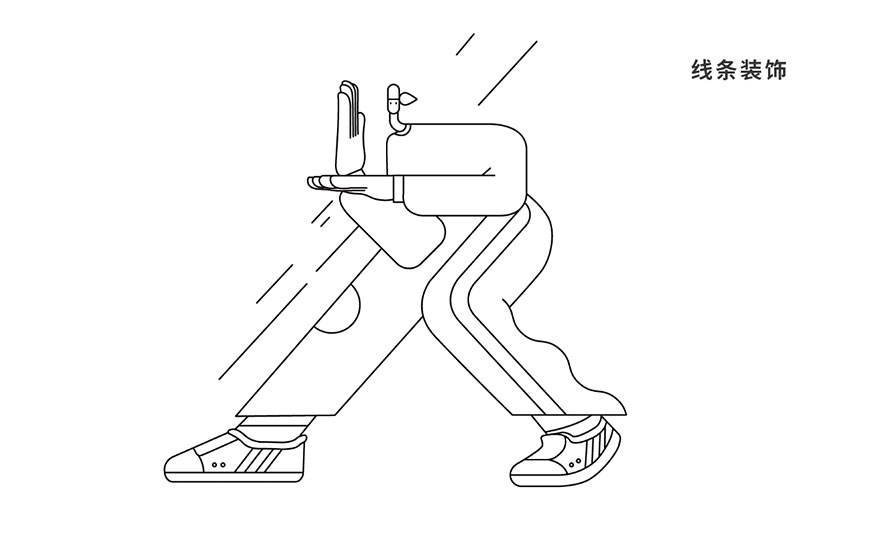
继续丰富装饰的细节,增加几何形、虚线、圆点、斜线等等。然后线条的部分就完成了。
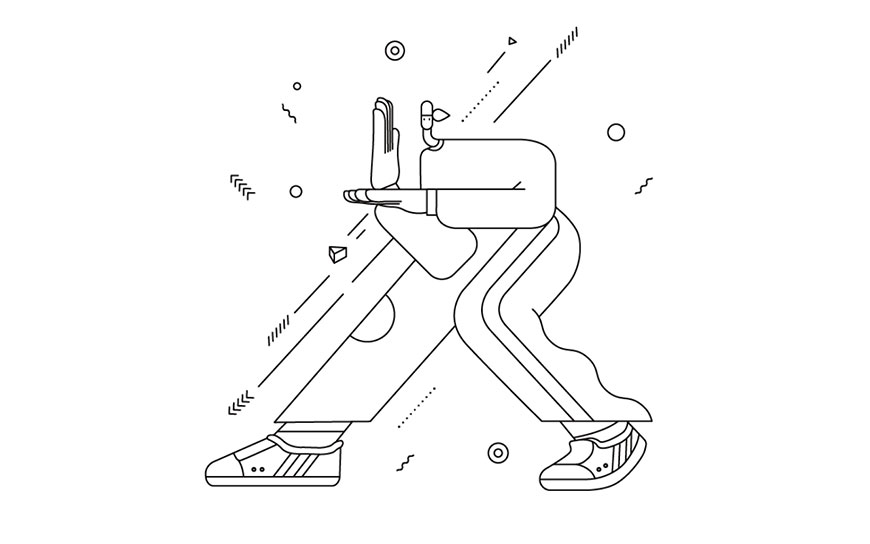
接下先把所有的图形全部建立一个组,复制一个当作备份。对新的复制出的线条进行扩展外观。
填色前先将所有的线条进行扩展,扩展后再将所有的线条进行合并。
利用形状生成器工具,选中刚刚扩展后的所有的黑色线条,通过鼠标单击的方式来生成内部的形状,从而可以对内部形状进行填色处理。
选用蓝色作为主色来填充人物衣服的部分。
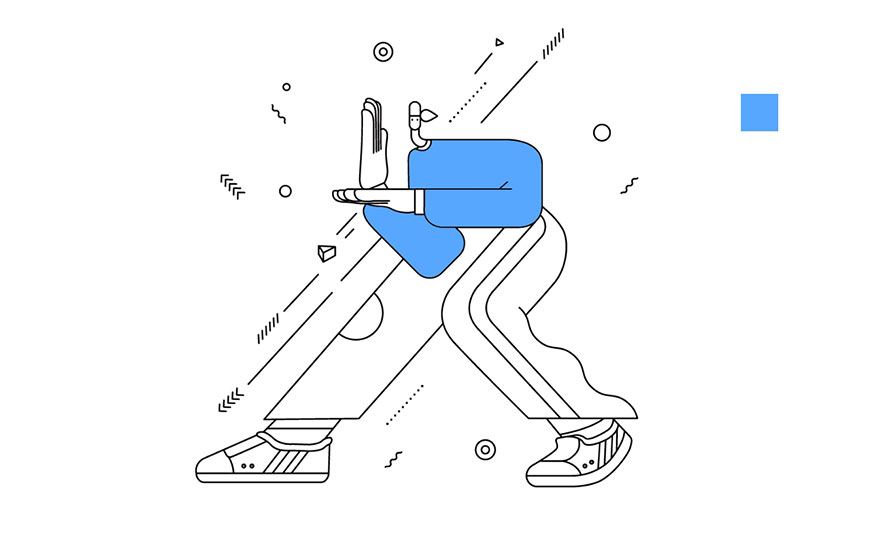
然后再填充人物的皮肤的颜色。
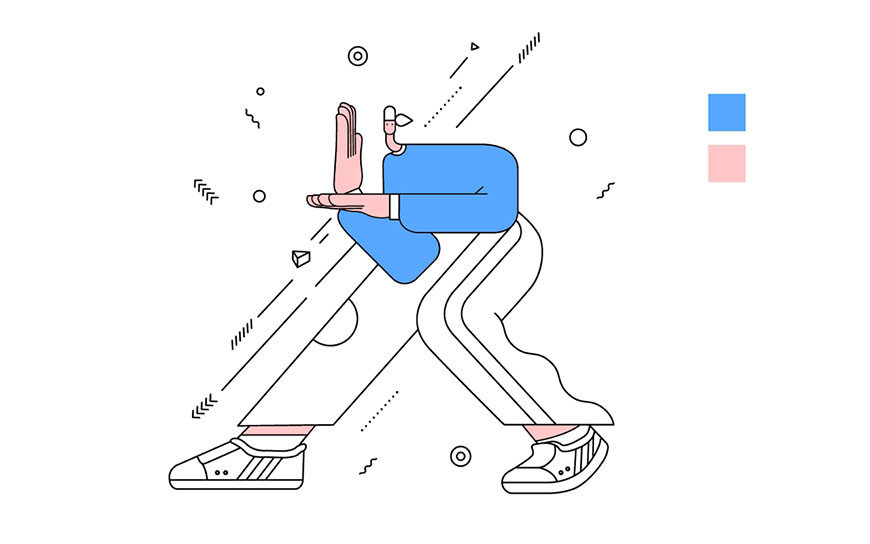
运用一个饱和度更高的蓝色,和之前所运用的蓝色相比,它运用的面积比较小,让这块颜色具有视觉的凝聚力。
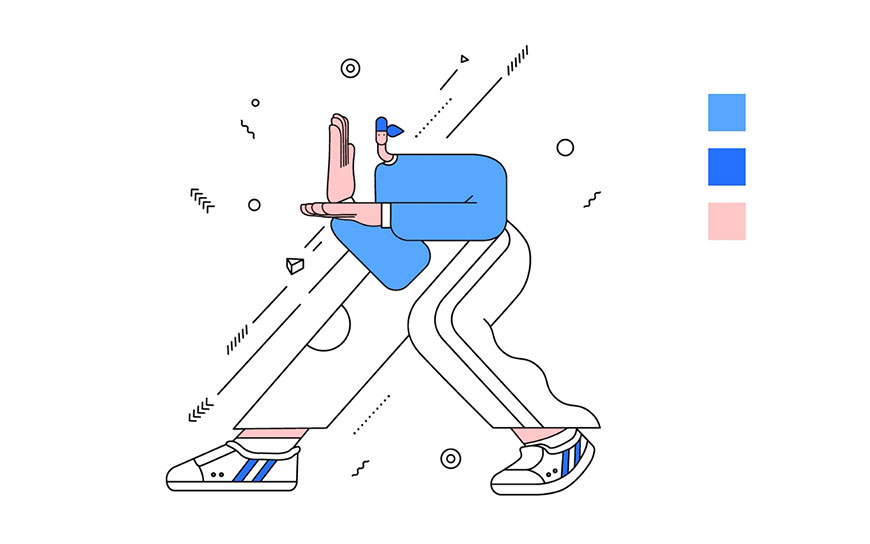
把主色调的蓝色分别运用在其他的形状上。然后再把人物的裤子的形状填充黑色。
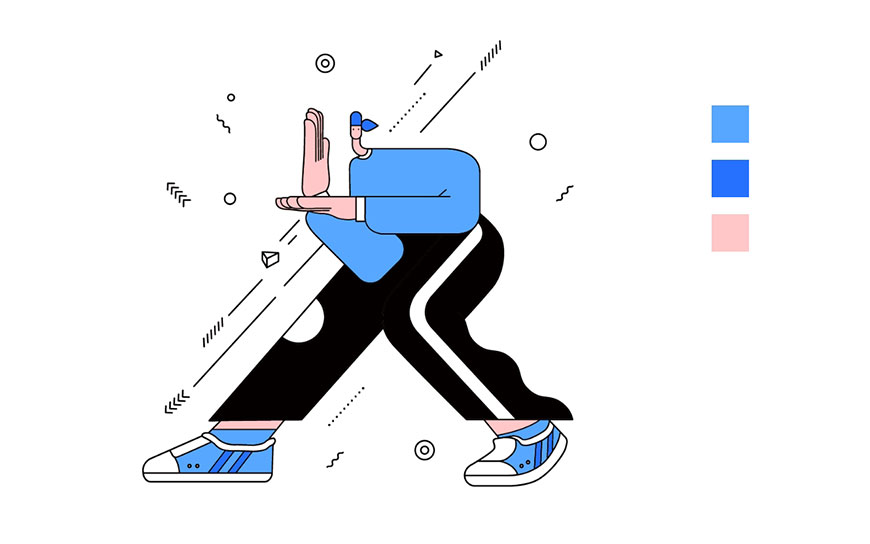
将装饰形状的色彩也进行部分填充,色彩可以运用蓝绿来补充画面中色彩的单调。然后选用接近白色的蓝色(不一定非要是纯白)来给目前仍然处于空白状态的形状以白色。
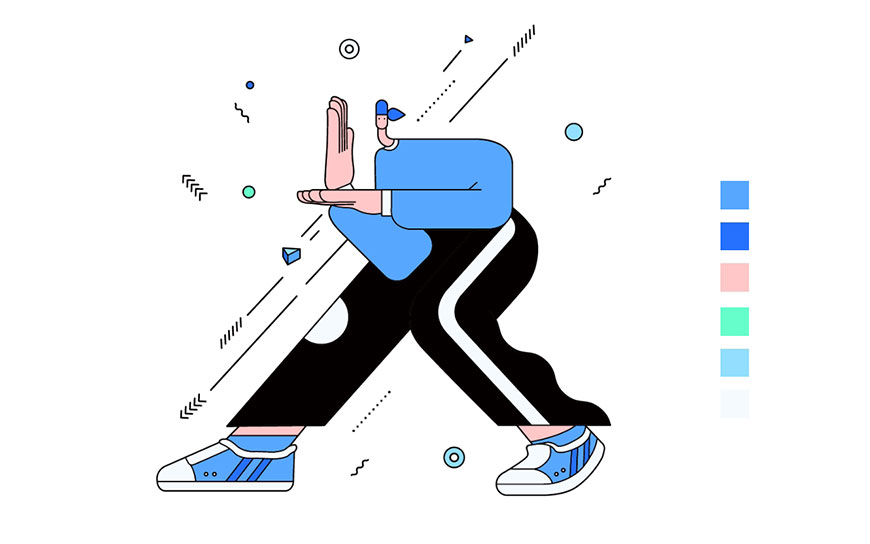
主色为蓝色,这就让画面看起来比较冷,需要增加一个暖色。这里为人物增加一个背景装饰数字01。最后一步,为了让画面看起来更灵动,给人物的衣服增加白色英文字母。
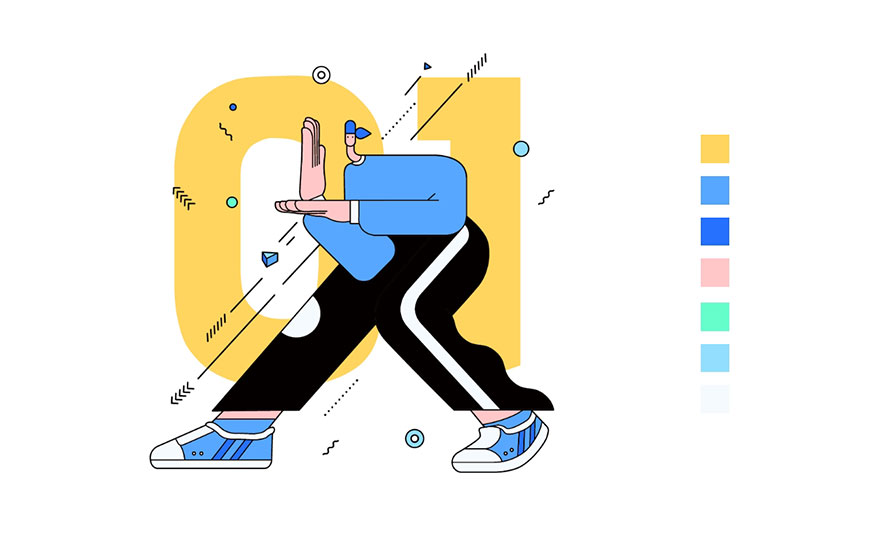
效果图
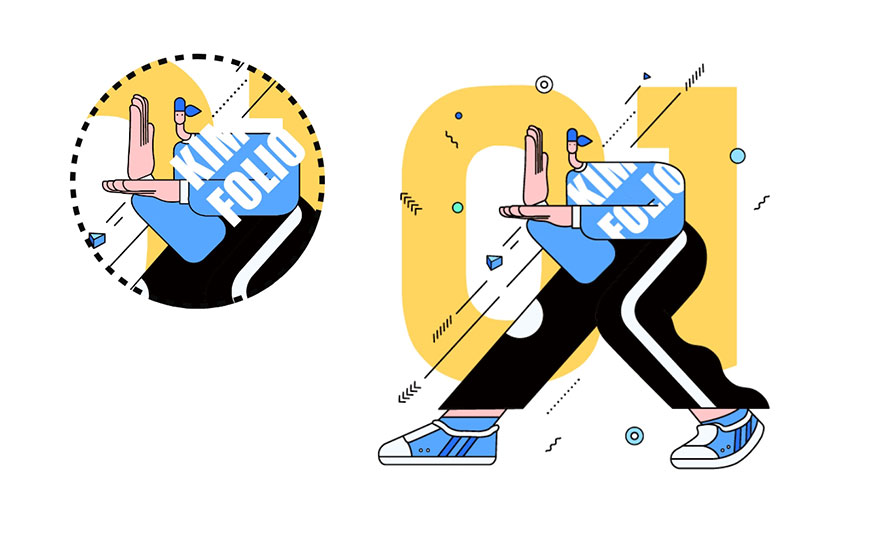
最终应用在UI设计的界面中的效果:
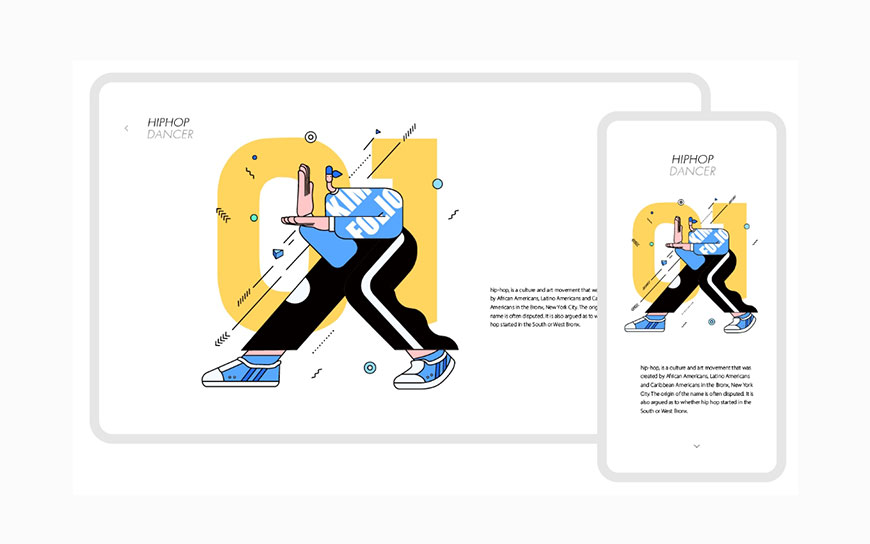
AI制作扁平夸张风格人物插画相关文章:
无相关信息扫一扫手机观看!

最新更新的教程榜单
- ai制作立体波普风字体设计教程03-08
- ai制作万圣节带血丝的恐怖眼球03-08
- ai中的渐变网格如何使用03-08
- ai绘制高端拆线图表03-08
- ai绘制可爱风格冰棒图标03-08
- ai快速绘制扇形渐变技巧03-08
- ai制作质感甜蜜蜂巢03-08
- ai快速制作矢量半调效果图案03-08
- ai制作简约梦幻风格扁平城堡插画03-08
- ai怎么制作炫彩文字03-08











